Ammettiamo che Gmail è in questo momento il servizio di posta elettronica più utilizzato in circolazione. Rispetto ad altri servizi di posta elettronica, Gmail offre funzionalità migliori e un maggiore controllo. Di conseguenza, Gmail è ampiamente utilizzato da privati e aziende per inviare/ricevere email importanti.
La cosa più importante è che Google ha anche l’app mobile Gmail per dispositivi Android e iOS. Ciò significa che puoi utilizzare l’app mobile Gmail per scambiare email. Se utilizzi Gmail da un po’, saprai che è abbastanza facile eliminare più email di Gmail nella versione web.
Sul desktop, puoi persino impostare scorciatoie da tastiera per eliminare le email in Gmail. Tuttavia, quando si tratta della versione mobile di Gmail, sono disponibili opzioni limitate. Su Android, puoi impostare azioni di scorrimento personalizzate per eliminare le email in Gmail.
Leggi anche: Come eseguire il backup di tutte le email di Gmail sul disco rigido del computer
Passaggi per eliminare più email di Gmail contemporaneamente su Android
Quindi , se stai cercando modi per eliminare in massa le email di Gmail su Android, stai leggendo l’articolo giusto. In questo articolo, condivideremo una guida passo passo su come eliminare tutte le email di Gmail contemporaneamente su Android. Diamo un’occhiata.
Elimina più email in Gmail
Bene, puoi eliminare una o più email nell’app Gmail seguendo alcuni dei semplici passaggi indicati di seguito. Ecco come eliminare più email in Gmail.
Passaggio 1. Prima di tutto, avvia l’app Gmail sul tuo smartphone Android.
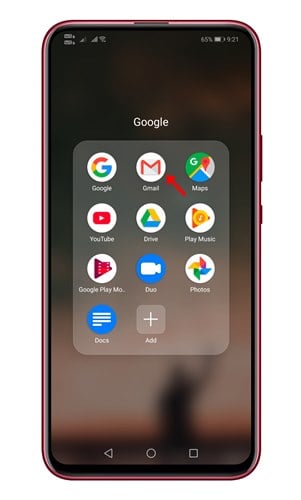
Passaggio 2. Per eliminare più email contemporaneamente, devi tenere premuta qualsiasi email.
Passaggio 3. Una volta terminato, devi iniziare a selezionare le email che desideri eliminare.
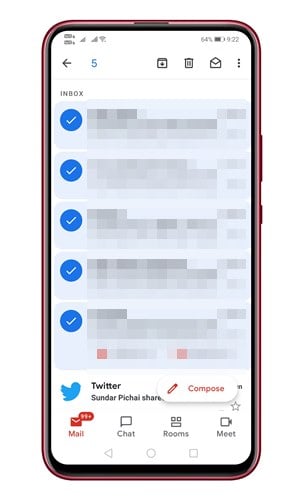
Passaggio 4. In alto, tocca il’Cestino‘per eliminare le email selezionate.
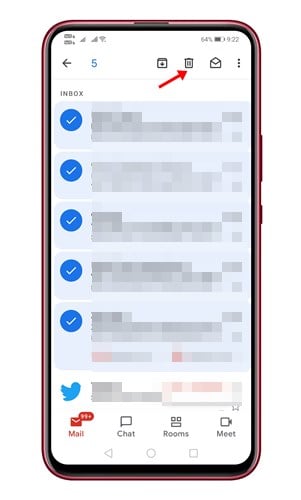
Passaggio 5. Quindi, vai al Cestino cartella e tocca il pulsante“Svuota cestino ora”.
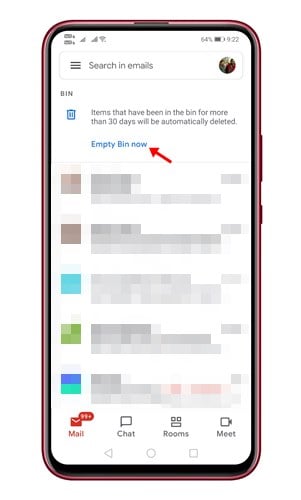
Ecco! Hai fatto. Ecco come puoi eliminare più email di Gmail contemporaneamente su Android.
Eliminare le email usando lo scorrimento
Beh, l’app Gmail per Android ti consente anche di usa i gesti di scorrimento per eliminare più email. Ecco come puoi configurare ed eliminare le email utilizzando un gesto di scorrimento.
Passaggio 1. Prima di tutto, apri l’app Gmail sul tuo Android. Quindi, tocca le tre linee orizzontali come mostrato nello screenshot qui sotto.
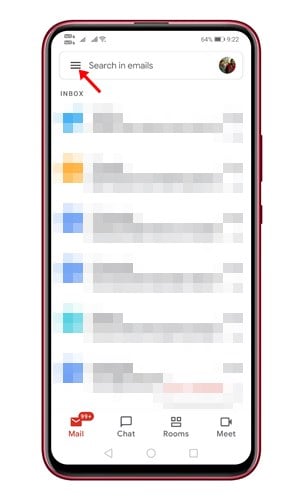
Fase 2. Da nel menu laterale, tocca l’opzione’Impostazioni‘.
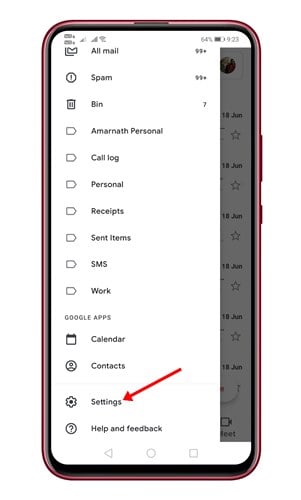
Fase 3. Nella pagina Impostazioni, tocca l’opzione“Impostazioni generali”.
Passaggio 4. Nelle Impostazioni generali, tocca Pulsante’Scorri azioni’.
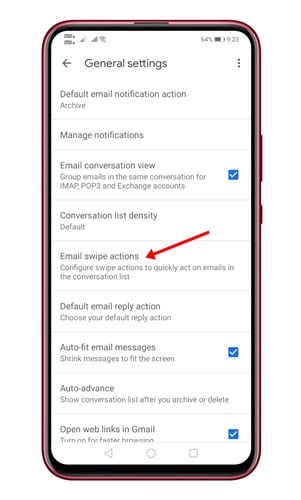
Passaggio 5. Sul pagina successiva, seleziona tra scorrimento a destra o a sinistra e fai clic sul pulsante’Cambia‘.
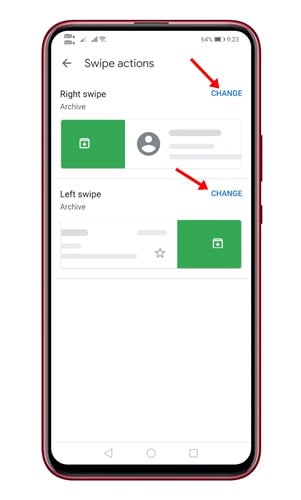
Passaggio 6. Successivamente, devi selezionare l’azione. Per eliminare le email con un singolo passaggio, imposta l’azione di scorrimento su”Elimina“.
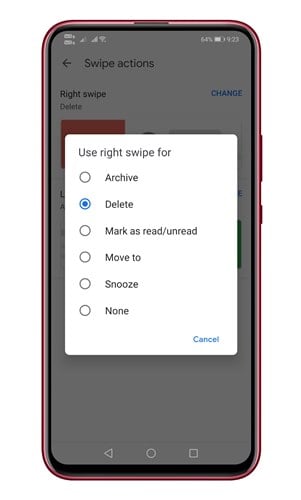
Questo è tutto ! Hai fatto. Ora scorri su qualsiasi email per inviarla alla cartella Bin.
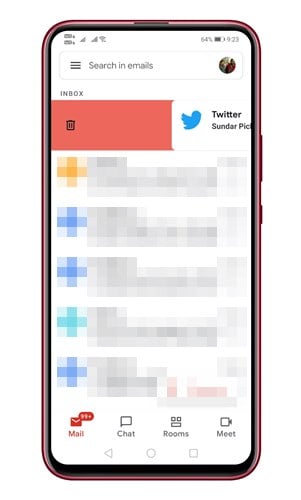
Quindi, questa guida spiega come eliminare più email di Gmail contemporaneamente su Android. Spero che questo articolo ti abbia aiutato! Per favore condividilo anche con i tuoi amici. Se hai dei dubbi relativi a questo, faccelo sapere nella casella dei commenti qui sotto.

